Windroy
для Windows
Windroy — эмулятор мобильной платформы Android на обычной системе Windows.
Теперь можно практически любое Android-приложение запустить на своем ПК и протестировать его перед установкой на мобильное устройство. Устанавливается версия ОС 4.0.3, соответственно и все программы, адаптированные под эту версию, должны отлично работать.
Уникальность Windroy в отсутствии необходимости использовать дополнительный программный и аппаратный софт, т.к. запускаемая виртуальная машина Dalvik способна сама обрабатывать сервисы, службы и запросы Android-приложений.
Чтобы добавить новую программу или игру в Windroy нужно сначала скачать apk-файл нужного приложения и разместить его в папке \data\app, которая создается в каталоге с Windroy. После перезапуска эмулятора скачанная программа уже будет установлена и готова к использованию.
Что нового в Windroy 4.0.3?
- эмуляция Android версии 4.0
- позволяет устанавливать и запускать приложения из APK-файлов (в том числе те, что требуют Root-прав)
- работает исключительно в полноэкранном режиме
- дает возможность использовать экранную клавиатуру
ТОП-сегодня раздела «Эмуляторы»
DS4Windows 3.3.3
Эмулятор контроллера Xbox 360 для использования геймпада Sony DualShock 4 во многих компьютерных…
Android SDK 35.0.0
Android SDK — универсальная оболочка для моделирования и разработки различных программных продуктов под операционную систему Android…
Отзывы о программе Windroy
Виндроу говно про Windroy 4.0.3 [15-09-2022]
Когда запустила появился чёрный экран и какие то буквы
Сразу же удалила
У меня Windows 7 максимальная/64 bit
6 | 10 | Ответить
Егор про Windroy 4.0.3 [25-04-2022]
аваст отправил его в карантин
4 | 9 | Ответить
Александр в ответ Егор про Windroy 4.0.3 [09-10-2023]
Егор, аваст это хрень которая везде видит вирусы, удали его нафиг и поищи норм антивирусы, к примеру каспирский
3 | 2 | Ответить
Никола про Windroy 4.0.3 [03-11-2021]
НА Вин10 не запускается, вылетает куча ошибок.
либо битый инсталлер, либо кривая программа.
4 | 5 | Ответить
Александр про Windroy 2.9.0 [21-09-2019]
язык интерфейса на выбор — английский и иероглифы. при выборе английского таковым станет Плэйиаркет. все остальное, в т.ч. кнопки «да» и «нет», останутся иероглифами 
7 | 6 | Ответить
Николай про Windroy 2.9.0 [13-01-2016]
Подскажите. Не работает клавиатура, ни4его не могу написать, хотел на акаунт гугл зайти. Как с этим бороться?
8 | 23 | Ответить
Продолжая серию обзоров по самым популярным Android-эмуляторам, сегодня мы поговорим о еще одной программе. Windroy можно бесплатно скачать в самом конце странички с официального сайта на русском языке по прямой ссылке или через торрент. Перед тем как перейти непосредственно к загрузке, давайте рассмотрим, нужно ли вам данное приложение? Также в ходе инструкции будет показано, как пользоваться инструментом.
Данная программа в первую очередь отличается тем, что отлично работает на любых версиях Microsoft Windows. К тому же ввиду старой Android, эмулятор отнимает минимум ресурсов и способен работать даже на слабом компьютере.
Содержание
- Как установить эмулятор для ПК
- Правильная настройка Windroy
- Обзор программы
- Достоинства и недостатки
- Минимальные системные требования
- Скачать Windroy для компьютера
Как установить эмулятор для ПК
Первое, что нужно сделать, это установить программу для компьютера. Следите за данной пошаговой инструкцией:
- Сначала переходим в конец этой странички и в разделе загрузки скачиваем последнюю русскую версию Windroy для Windows. Запускаем полученный исполняемый файл.
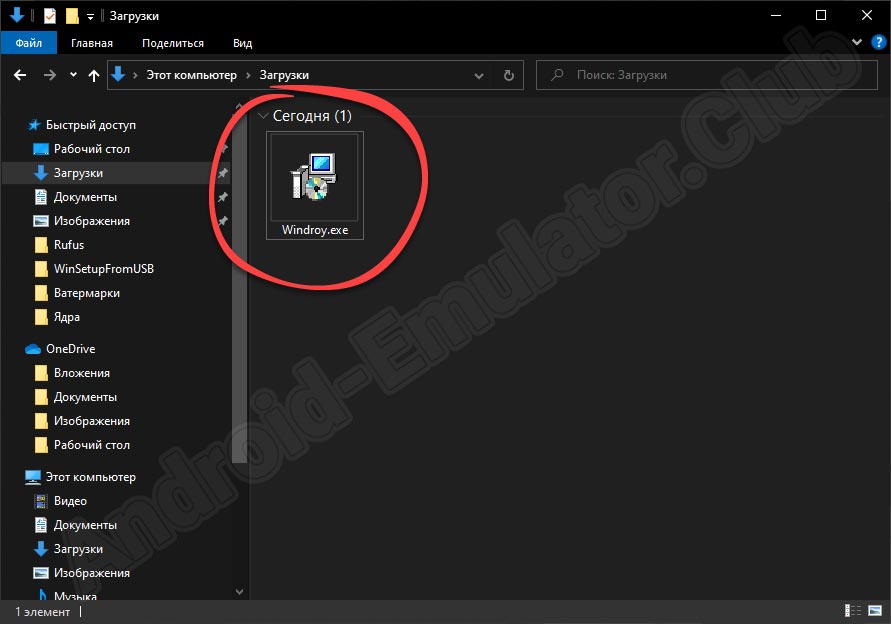
- После этого откроется окно установщика, а нам нужно просто перейти к следующему шагу, нажав на «Next».
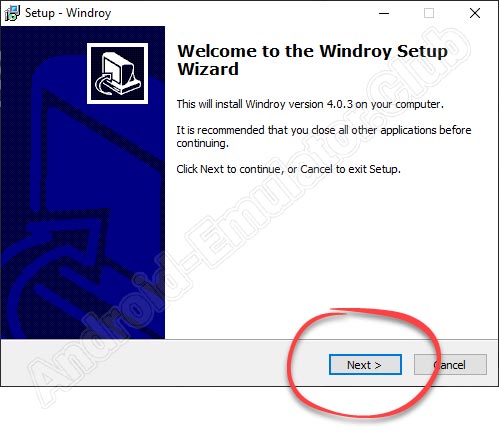
- Дальше пользователю будет предложено принять лицензионное соглашение. Для этого переключаем флажок триггера в положение, обозначенная цифрой «1». Снова переходим к следующему этапу.
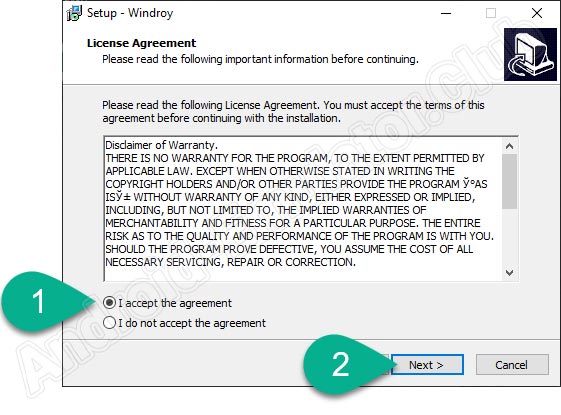
- Тут нас ждет короткое напутствие на английском языке. Пропускаем его идем дальше.
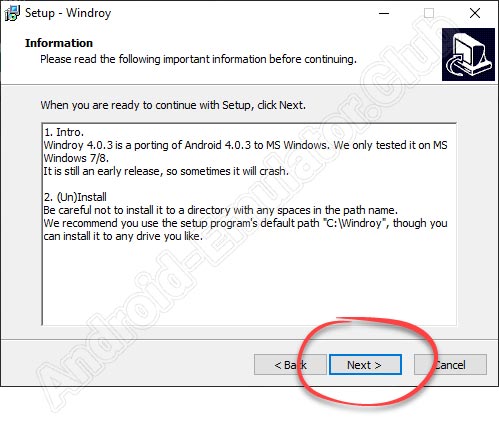
- При необходимости установка Android-эмулятора, который описывается в статье, предусматривает конфигурацию пути инсталляции. Это может понадобиться, например, тогда, когда на системном диске банально нет свободного места. В нашем случае менять запись по умолчанию нет необходимости, и мы просто переходим дальше.
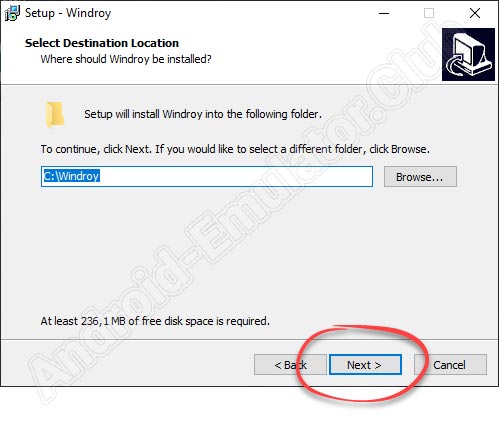
- Все готово к установке и последнее, что можно сделать, это настроить ярлык, создаваемый в меню «Пуск». Если это уже сделано или менять запись по умолчанию не нужно, переходим к следующему шагу, нажав на «Next».
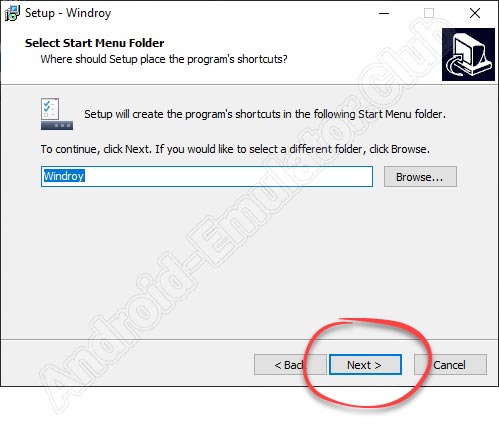
- Также у нас есть возможность автоматически добавить иконку запуска Windroy на рабочий стол Windows. Для этого достаточно активировать флажок, который вы видите на скриншоте ниже, после чего перейти дальше.
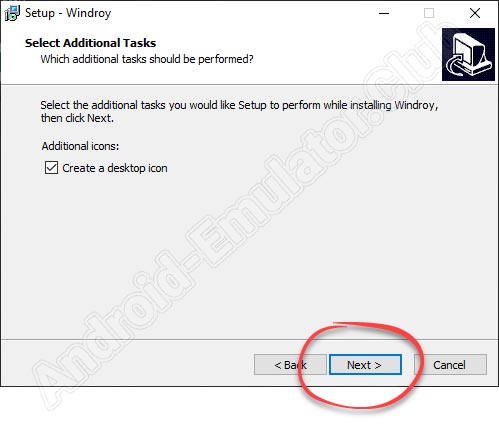
- Теперь мы можем запустить и саму установку. Для этого нажимаем на кнопку, обозначенную красной линией.
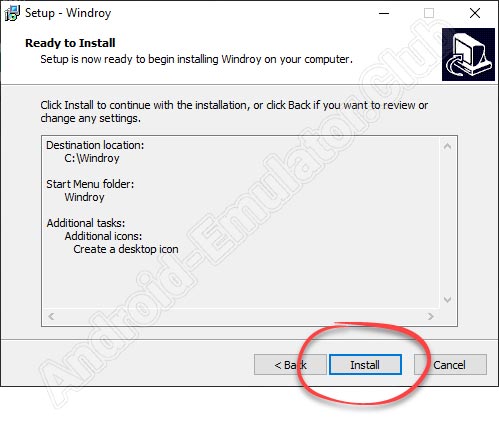
- Запустится установка Android-эмулятора. Тут нужно просто подождать несколько секунд.
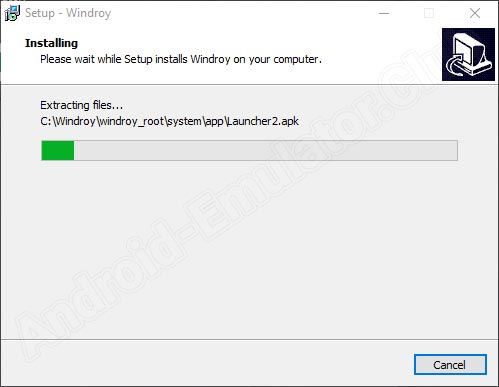
- Установка прошла корректно и мы можем переходить к следующему шагу, нажав на уже знакомую кнопку.
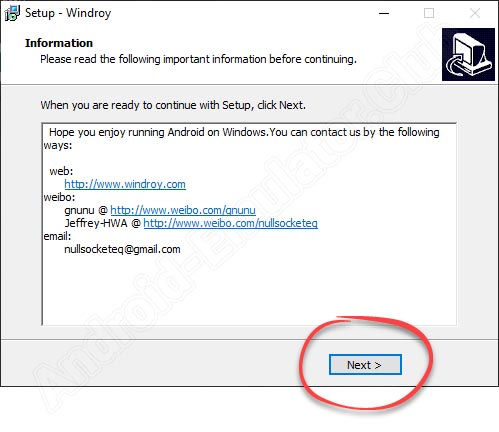
- Завершаем установку Windroy для компьютера и закрываем инсталлятор, нажав на кнопку с надписью «Finish».
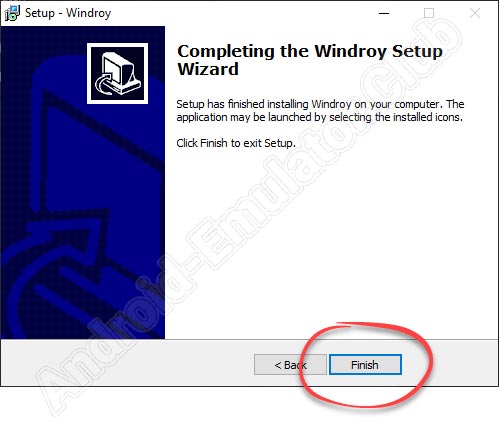
Теперь, когда инсталляция обозреваемого Android-эмулятора закончена, мы можем переходить к первому этапу его использования, а конкретно настройке.
Windroy является уникальным Android-эмулятором, совершенно непохожим на всех существующих конкурентов. Дело в том, что данная программа работает только в полноэкранном режиме и не содержит абсолютно никаких дополнительных управляющих элементов. В результате установив приложение, вы получаете работающий в полноэкранном режиме чистой Android.
Соответственно, тут нет ни кнопки настроек, ни самих настроек. Точнее, они есть, но только те, которые присущи самой операционной системе от Google. В разделе настройки эмулятора мы рассмотрим, как правильно установить русский язык, потому что из коробки его здесь нет.
- Сначала нажимаем на кнопку меню, которая находится в правом верхнем углу домашнего экрана виртуальной операционной системы.
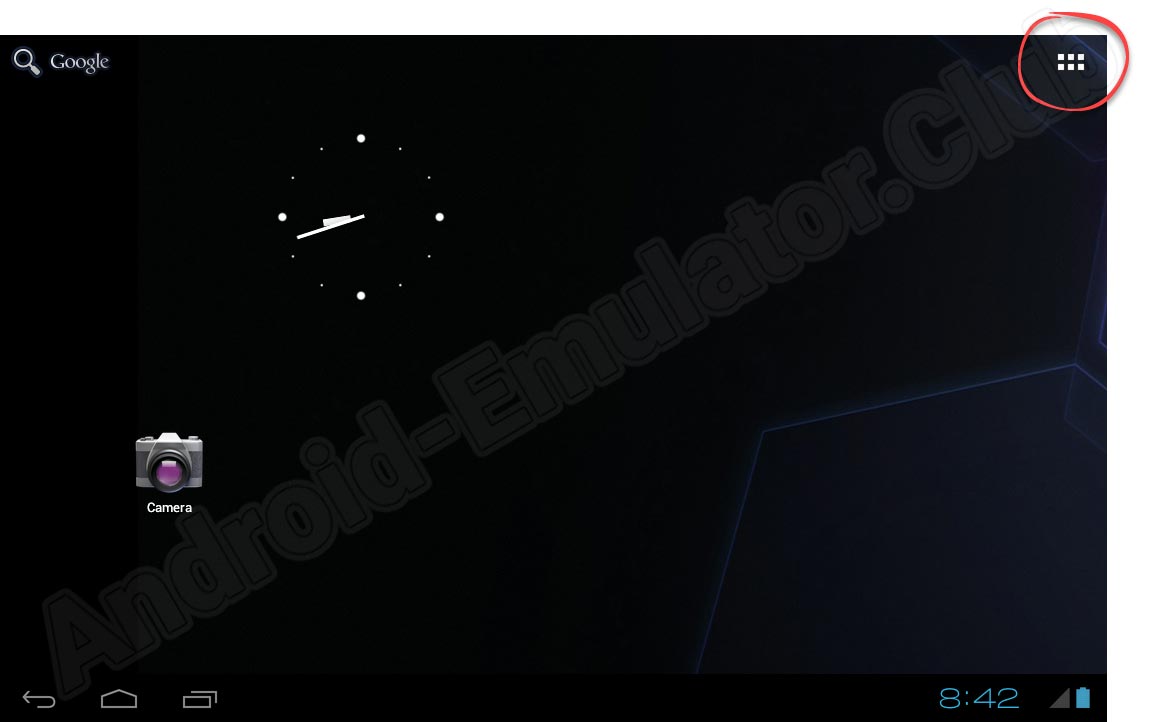
- Оказавшись в меню со всеми установленными приложениями, мы нажимаем на кнопку настроек.
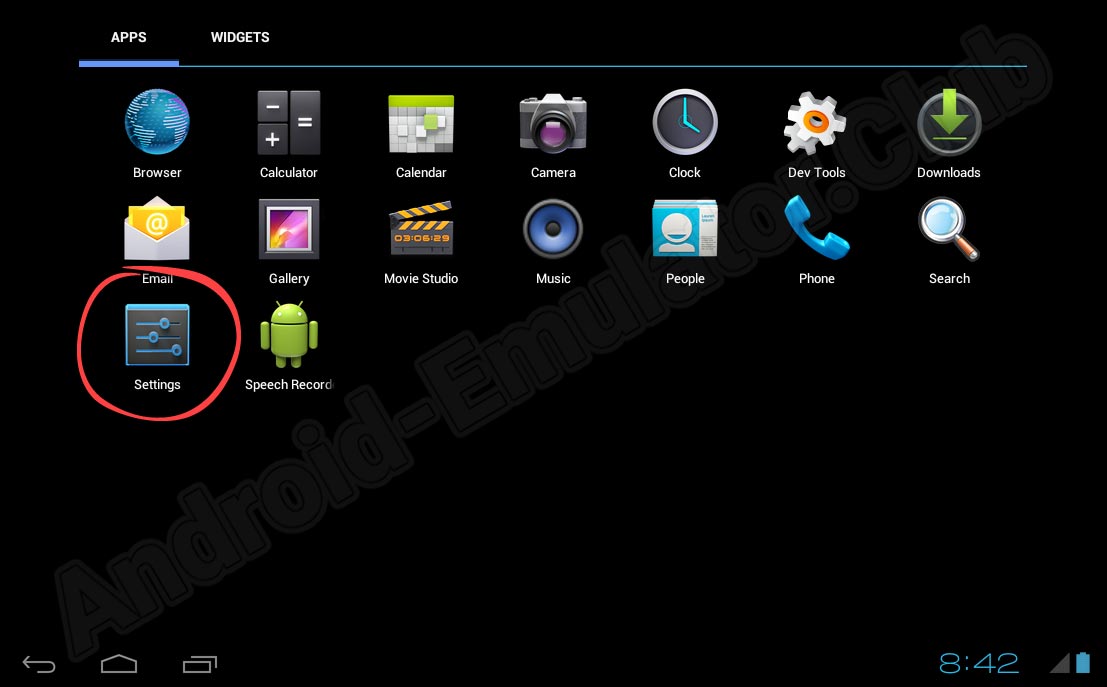
- В левой части окна выбираем пункт конфигурации языка и ввода. В результате в правой половине отобразятся настройки, которые нам нужны. Сначала переходим к пункту, отмеченному цифрой «2».
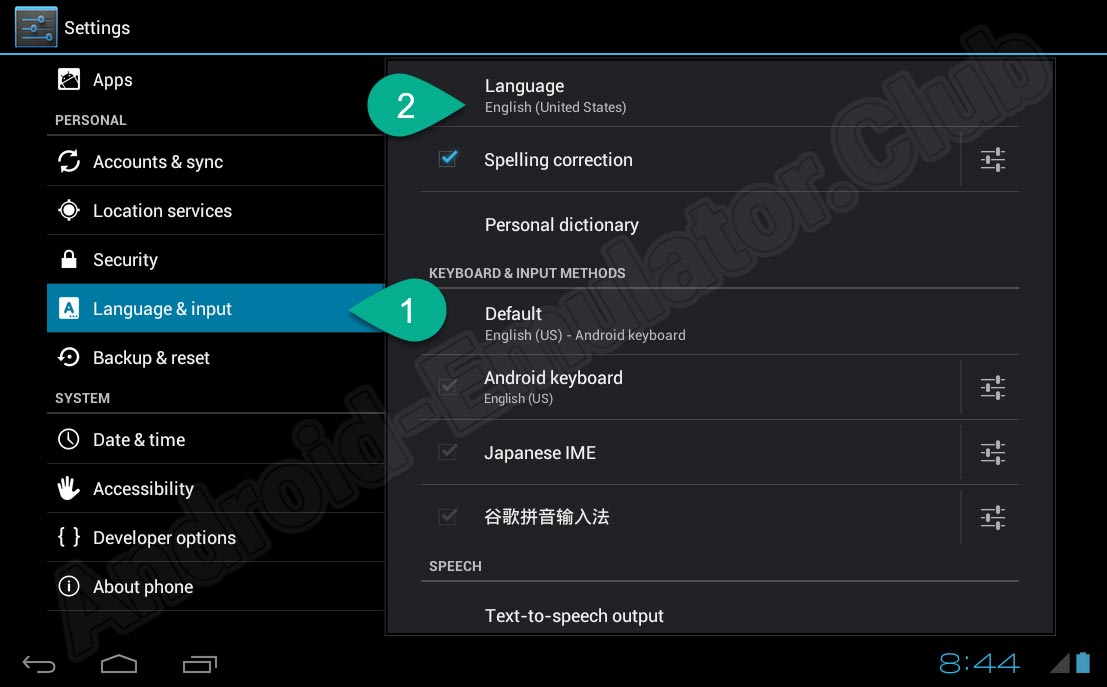
- Из появившегося списка выбираем русский язык и сохраняем изменения.
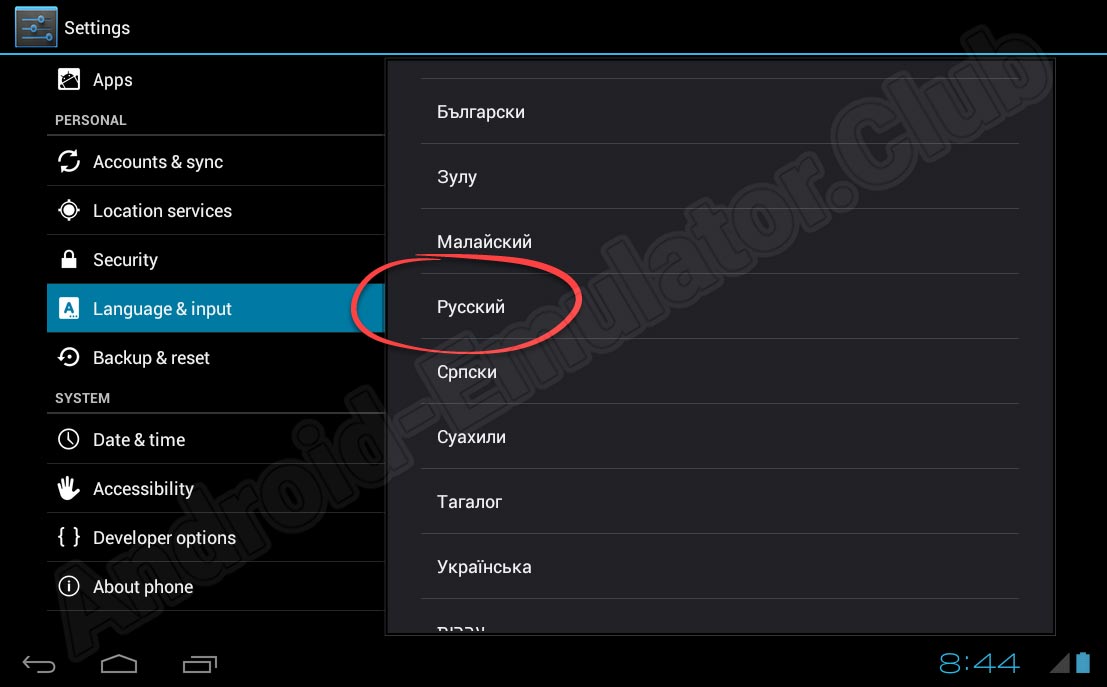
- В результате весь пользовательский интерфейс Android-эмулятора Windroy будет переведен на русский язык. Скриншот, прикрепленный ниже, является ярким тому примером.
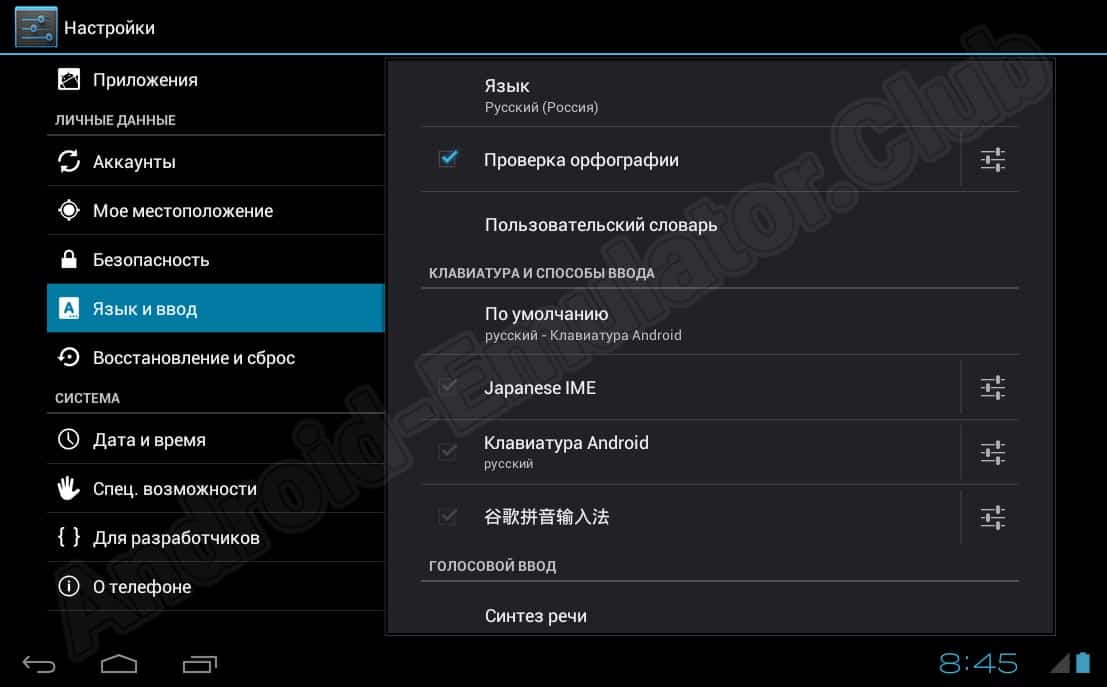
В данном Android-эмуляторе больше нет никаких настроек. Соответственно, мы переходим к следующему разделу.
Обзор программы
А теперь начинаем обзор самого эмулятора. Во-первых, стоит отметить полное отсутствие Google Play Market. Самые догадливые из наших читателей скажут — не проблема, можно устанавливать любые приложения через APK-файл. К сожалению, не все так просто. Во-вторых, Windroy использует четвертую версию Android. Это давно устаревшая и не поддерживающаяся никакими приложениями платформа. Поэтому любая современная игра откажется работать на такой конфигурации.
Забегая наперед, хочется отметить еще один важный момент: для того чтобы вообще суметь выйти в сеть, сначала необходимо вручную установить правильную дату и время на Android-эмуляторе. В противном случае вы просто увидите сообщение о недоступной веб-страничке. Обратите внимание, что в некоторых случаях установка времени вручную невозможна без смены часового пояса.
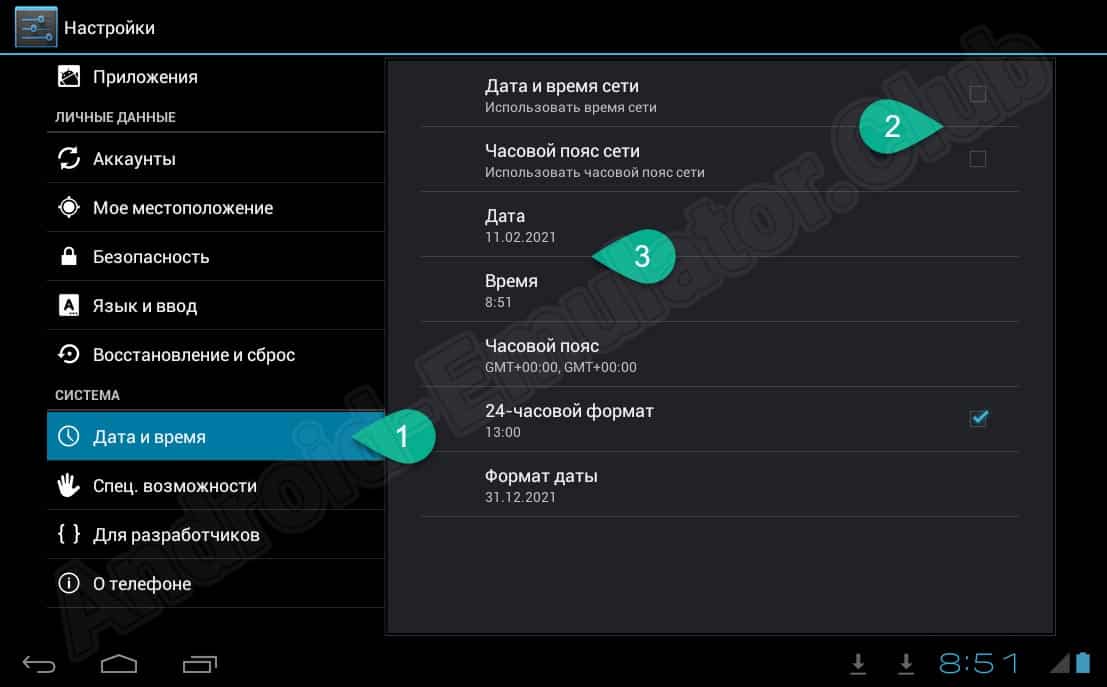
Подводя итоги, можно сказать: установить какие-либо игры или приложения для данного эмулятора можно, если вы перейдете в интернет и где-то найдете устаревший APK-файл.
Категорически не рекомендуем делать так, потому что Android четвертой версии подвержен взлому.
Достоинства и недостатки
А теперь переходим к самому интересному и поговорим, какими положительными, а также отрицательными особенностями отличается Android-эмулятор Windroy.
Плюсы:
- Это максимально чистый Android, который работает в полноэкранном режиме и создает впечатление, что вы сидите не за экраном компьютера, а перед настоящим Android-смартфоном.
- Можно установить русский язык в настройках.
- Эмулятор работает очень быстро и способен отлично функционировать на самых слабых ПК и ноутбуках.
Минусы:
- Четвертая версия Android, использующаяся тут, не поддерживает практически никаких приложений и игр, существующих на сегодняшний день.
- Отсутствует Google Play Market.
Минимальные системные требования
Для того чтобы программа работала на том или ином компьютере, понадобится машина с такой конфигурацией:
- Центральный процессор: от 1.6 ГГц.
- Оперативная память: от 2 Гб.
- Пространство на накопителе: от 100 Мб.
- Платформа: Microsoft Windows XP, 7, 8, 10 с разрядностью 32 или 64 Bit.
Скачать Windroy для компьютера
Дальше вы можете переходить непосредственно к скачиванию Windroy с его официального сайта и установке программы для компьютера на русском языке через торрент.
| Название: | Windroy |
| Язык: | Русский (устанавливается в настройках) |
| Лицензия: | Бесплатно |
| Версия: | 4 |
| Разработчик: | SocketeQ |
| Информация актуальна: | на 2025 год |
Windroy 4 Rus

Вы давно мечтали играть в игры и запускать разные андроид-приложения на своем компьютере или ноутбуке с операционной системой Windows, но никак не могли найти подходящую по всем параметрам программу для этого? Если это про вас, то тогда вы нашли то, что искали! Эмулятор Windroy, создан программистами из Китая, является уникальной и очень мощной программой, с помощью которой вы легко сможете сымитировать Android на Windows.
| Операционная система: | Windows 7, Windows 8/8.1, Windows 10 |
| Русский язык: | Есть |
| Разработчик: | Socketeq |
| Цена: | Бесплатно |
Данная программа не является первой разработкой в этой сфере, но на данный момент Windroy является наимощнейшим приложением, разработанным в этом направлении. Это связано с тем, что в программе существует много уникальных и новых рабочих характеристик, которых нет в других эмуляторах. Также уже существующие функции приложения усовершенствованы и дополнены. Только в Windroy и у Bluestacks есть возможность запускать приложения для ОС Android без стороннего аппаратного или программного обеспечения. Данная программа поддержавается Windows Vista, Windows 7, 8, 8.1 и 10.
Содержание
- К особенностям Windroy можно отнести:
- Системные требования эмулятора Windroy
- Инструкция по установке Windroy
- может запускать Android 4.0 на ОС Windows;
- легкий для понимания интерфейс;
- помогает при изучении ОС Android;
- высокая производительность;
- возможность скачать Windroy на русском для виндовс 7;
- легкость в изучении;
- не требует дополнительного обеспечения;
- работает почти со всеми разрешениями экранов;
- возможность запускать все приложения с apk-расширением, например Steam Guard;
- настройка клавиатуры, мыши и сетевых устройств;
- не требует много системных ресурсов;
- возможность синхронизации.
Системные требования эмулятора Windroy
- виртуализация, включенная в BIOS;
- процессор с частотой 2200 MHz или больше;
- 2048 Мб оперативной памяти;
- видеокарта, которая поддерживает OpenGL 2.0;
- минимум 1100 Мб свободного места на диске.
Инструкция по установке Windroy

Для того, чтобы установить эмулятор Windroy на ваш Windows, вам нужно скачать само приложение. Это можно сделать на официальном сайте программы. Скачать Windroy на русском языке можно и c нашего сайта. Установка программы должна осуществляться только в корень диска, на который ставиться программа, иначе будет вечный Android. После установки Windroy программа просить пройти регистрацию, при которой вам всего лишь нужно вписать свой e-mail адрес. Установка завершена и в открывшемся окне вы можете работать с браузером, галереей, и другими Android-программами на вашем ноутбуке или на ПК.
Также без особых трудностей можно устанавливать дополнительный сторонний софт на базе Android, например вы сможете скачать Play Market на компьютер. Чтобы установить игру или другие приложения в эмуляторе Windroy, нужно скачать на компьютер установочный файл того, что вы хотите установить, обязательно в формате apk. Далее просто помещаем этот файл в директорию \data\app в папке Windroy и перезапускаем эмулятор.
Похожие статьи
( 1 оценка, среднее 5 из 5 )
By using Windroye, which is an Android emulator, you can run those applications that are exclusively designed for Android operating system on your Windows PC. Not only messaging applications, but also mobile games. You are free to install applications and games as many as possible and have fun as long as you want.
Windroye is not as popular as Bluestacks, but if you are looking for an alternative, the emulator is one of the few available around. And in case you are wondering, yes, it is free for you to use however you want, whether it is to play those games that have caught your attention for a while or to test an application that you have developed in your free time.
Features and Highlights
By default Windroye runs in windowed mode, which is a perfect view mode in case you need to switch back and forth between Windroye and the other running software.
You can always switch to the full screen every time you need to. It is the best view mode when you need to concentrate on a task or playing a game without distraction. Look for a button at the bottom right corner of the interface, click it, and the interface will go full screen immediately.
Windroye can connect to the internet. It has a built-in browser already so you won’t have to install another one unless you dislike it or do not feel secure enough for not using your usual browser.
The internet connection, along with the support for Google Play Store, enabling the emulator to download and install applications from it. If the Store doesn’t have the application that you’re looking for, you can visit APK sites to see if one of them provides it. There are tons of them on the internet but you should be careful on choosing your download sources.
Windroye lets you uninstall all those applications that you don’t need anymore so that your hard drive space isn’t wasted on useless stuff. To uninstall an application, click its icon to reveal the delete button, click that button and confirm that you want to continue with the uninstallation.
The emulator shows an alert if it detects that hardware virtualization is not enabled on your computer. The alert also urges you to enable it to improve Windroye’s performance in emulating the Android environment.
Regarding the memory consumption, Windroye doesn’t demand much. In fact, it is one of the most lightweight Android emulators. Most computers these days have more than 3 GB RAM and that is enough to run Windroye, but again, it still depends on which application you plan to use since there are some that require more RAM.
Windroye Free Download for Windows
While you can install as many applications as possible, not all applications can work well with an emulator like Windroye. Some applications may be able to be installed but cannot run properly, and some others may fail the installation completely. It is a let down but it isn’t surprising since nothing is perfect. You can click the link below to download Windroye for Windows:
В этом обзоре — лучшие бесплатные эмуляторы Android для ПК и ноутбуков Windows 10, 8.1 и Windows 7, подходящие в том числе и для слабых компьютеров. Зачем они могут понадобиться? — обычному пользователю для игр или каких-то отдельных приложений, разработчики Android используют эмуляторы для всестороннего тестирования своих программ (во второй части статьи представлены Android эмуляторы для разработчиков).
Если вам требуется скачать эмулятор Android и попробовать запуск приложений и игр на компьютере с Windows последних версий, здесь вы найдете несколько способов сделать это. Помимо эмуляторов, существуют и другие возможности запуска Android приложений на компьютере, например: Как установить Android на компьютер в качестве ОС (а также запустить с флешки или установить в виртуальную машину Hyper-V, Virtual Box или другую).
Примечание: для работы большинства эмуляторов Android требуется, чтобы на компьютере в БИОС (UEFI) была включена виртуализация Intel VT-x или AMD-v, как правило, она включена по умолчанию, но если при запуске возникают проблемы, зайдите в БИОС и проверьте настройки. Также, если эмулятор не запускается, проверьте, не включены ли компоненты Hyper-V в Windows, они могут вызывать невозможность запуска. Подробнее об этом: Как включить виртуализацию на компьютере или ноутбуке.
- Nox App Player (NoxPlayer)
- Bluestacks
- LDPlayer
- MuMu App Player
- MEmu
- Remix OS Player
- XePlayer
- Leapdroid
- Koplayer
- Tencent Gaming Buddy (официальный эмулятор для PUBG Mobile)
- GameLoop — эмулятор для Call of Duty Mobile на компьютере
- AmiDUOS
- Droid4x
- WinDroy
- YouWave
- Эмулятор Android Studio
- Genymotion
- Эмулятор Android от Microsoft
- Видео — Лучшие эмуляторы Android для ПК и ноутбуков
Nox App Player (NoxPlayer)

Nox Player — очень известный эмулятор с отличными отзывами пользователей. Он полностью на русском языке, хорошо совместим с самыми различными играми и, что интересно, позволяет использовать разные версии Android в рамках одного эмулятора, что позволяет при необходимости либо установить более новую версию, либо, если у вас слабый компьютер или ноутбук, более старую, которая может оказаться более производительной на конкретном оборудовании.
Из дополнительных интересных нюансов — поддержка не только Windows 10, 8.1 и Windows 7, но и версия эмулятора для Mac OS, темы оформления, запись макросов, полноценный русский язык интерфейса и, что тоже важно — официальная справка на русском языке, что редкость для такого рода продуктов.
Еще одна важная деталь: среди всех эмуляторов Android, которые существуют уже продолжительно время, NoxPlayer — тот, который в среднем имеет лучшие отзывы пользователей, а доля негативных очень невелика. Полный обзор эмулятора и его функций, официальный сайт: Эмулятор Android NoxPlayer (Nox App Player).
BlueStacks
Bluestacks — вероятно, самый известный и популярный эмулятор Android: бесплатный, полностью на русском языке, регулярно обновляющийся и существующий дольше других аналогичных программ.

Среди преимуществ эмулятора Bluestacks последней версии можно выделить:
- Гибкие настройки производительности, позволяющие задать параметры, подходящие для вашего, в том числе не очень производительного ПК.
- Настройка управления в играх с мыши и клавиатуры и наличие предустановленных настроек для большинства популярных игр.
- Отличная совместимость: часто игры, которые вылетают в других эмуляторах успешно работают в Bluestacks.
- Встроенный Play Маркет, поддержка ADB (Android Debug Bridge).
Одновременно с этим, некоторые пользователи сообщают, что конкретно на их устройствах Bluestacks показывает меньшую производительность, чем другие эмуляторы, хотя со своей стороны этого подтвердить не могу: на моем ноутбуке с интегрированной графикой этот эмулятор показал одни из лучших результатов.
Подробный обзор эмулятора и видео с демонстрацией работы в отдельной статье Bluestacks — самый популярный эмулятор Android для Windows.
LDPlayer — быстрый эмулятор на русском языке
LDPlayer — один из лучших и наиболее производительных эмуляторов Android для игр, полностью на русском языке. Совместим почти со всеми современными играми и приложениями.

Среди достоинств эмулятора, помимо производительности и высокого FPS даже при использовании интегрированной видеокарты:
- Отличная поддержка русского языка, включая русскоязычную справку на официальном сайте и в группе поддержки ВК, беспроблемное переключение клавиатуры между языками системным сочетанием клавиш.
- Встроенный Play Маркет и собственный магазин приложений, позволяющий выполнять загрузку игр без аккаунта Google.
- Настройка управления в играх клавиатурой и мышью, включая поддержку макросов. Популярные шутеры уже имеют предварительно настроенную удобную раскладку клавиатуры. Поддерживается управление геймпадом.
- Эмулятор на официальном сайте доступен с разными версиями Android.
- Настройки позволяют выделить нужное количество ядер процессора и памяти, включить root-доступ и задать другие параметры для своих задач.
- Хорошая интеграция с Windows 10, 8.1 или Windows 7: поддержка перетаскивания как APK, так и других файлов из основной ОС в эмулятор.
- Возможность запуска нескольких отдельных окон эмулятора.
Подробно об эмуляторе LDPlayer и где его скачать в отдельном обзоре: LDPlayer — бесплатный эмулятор Android для игр для слабых компьютеров.
MuMu App Player — эмулятор Android для слабых ПК
Android эмулятор MuMu App Player, согласно многим отзывам пользователей — идеальный вариант для слабых ПК с предустановленным Play Маркет. К сожалению, русского языка интерфейса в эмуляторе не предусмотрено.

В остальном, в эмуляторе вы сможете найти функции и настройки аналогичные другим таким программам:
- Гибкая настройка управления с клавиатуры в Android играх на компьютере, предустановленные параметры управления для популярных шутеров.
- Настройка производительности, аппаратных характеристик эмулятора.
- Интеграция с Windows для установки APK, возможность включить root доступ, ограничить FPS, что иногда положительно сказывается на производительности.
Более подробно об этом эмуляторе и где скачать MuMu App Player — Эмулятор Android для слабых ПК MuMu App Player.
MEmu — качественный эмулятор Android на русском языке
MEmu — один из немногих бесплатных эмуляторов андроид для Windows, доступных с русским языком интерфейса не только в параметрах Android, но и в параметрах самой оболочки.
При этом программа показывает высокую скорость работы, хорошую совместимость с играми из Play Маркет (в том числе при установке из APK) и полезные дополнительные возможности, такие как общий доступ к папкам на компьютере, привязка клавиш клавиатуры к областям экрана, подмена GPS и подобные.

Полный обзор MEmu, его настроек (например, ввода на кириллицы с клавиатуры) и о том, где скачать эмулятор: Android эмулятор MEmu на русском языке.
Remix OS Player
Эмулятор Remix OS Player отличается от другим тем, что базируется на Remix OS — модификации Android x86, «заточенной» специально для запуска на компьютерах и ноутбуках (с кнопкой Пуск, Панелью задач). В остальном — это тот же Android, на текущий момент времени — Android 6.0.1. Основной недостаток — работает только на процессорах Intel.

Отдельный обзор, порядок установки, настройки русской клавиатуры и возможности использования в обзоре — Эмулятор Android Remix OS Player.
XePlayer
К преимуществам XePlayer можно отнести очень низкие системные требования и сравнительно высокую скорость работы. Более того, как заявлено на официальном сайте разработчика, поддерживаются системы Windows XP — Windows 10, что редкость для эмуляторов.

Ещё один приятный момент именно в этой программе — качественный русский язык интерфейса из коробки, а также поддержка ввода с физической клавиатуры на русском языке сразу после установки (с этим часто приходится помучиться в других эмуляторах). Подробнее об XePlayer, особенностях его установки и работы, а также о том, где скачать — Android эмулятор XePlayer.
Эмулятор Leapdroid
В конце 2016 года в комментариях к этой статье стал положительно упоминаться новый эмулятор андроид для Windows — Leapdroid. Отзывы действительно хорошие, а потому решено было взглянуть на указанную программу.

Среди достоинств эмулятора можно выделить: возможность работы без аппаратной виртуализации, поддержку русского языка, высокую производительность и поддержку большинства Android игр и приложений. Рекомендую познакомиться с отдельным обзором: Андроид эмулятор Leapdroid.
Koplayer
Koplayer — еще один бесплатный эмулятор, позволяющий легко запустить Android игры и приложения на компьютере или ноутбуке с Windows. Так же, как и предыдущие варианты, Koplayer работает достаточно быстро на относительно слабых системах, имеет схожие настройки, включая назначение количества оперативной памяти для эмулятора. Ну а самое интересное, что есть в данной программе — очень удобная настройка клавиатуры для кажой игры отдельно, причем для клавиш можно назначить жесты по экрану Android, действия акселлерометра, нажатия на отдельные области экрана.

Подробнее про использование Koplayer, а также о том, где скачать эмулятор в отдельной статье — Эмулятор Android для Windows Koplayer.
Tencent Gaming Buddy (официальный эмулятор Android для PUBG Mobile)
Tencent Gaming Buddy — Android эмулятор, предназначенный в настоящее время для одной единственной игры PUBG Mobile в Windows (хотя существуют способы установки и других игр). Главное в нём — высокая производительность в этой конкретной игре и удобное управление.

Апдейт: теперь это эмулятор Gameloop и поддерживает он не только PUBG, но и Call of Duty Mobile и другие игры.
AMIDuOS
AMIDuOS — популярный и качественный эмулятор Android для Windows от American Megatrends. Является платным, но в течение 30 дней его можно использовать бесплатно, так что если на данный момент времени ни один из вариантов запуска андроид приложений на компьютере или ноутбуке вам не подошел, рекомендую попробовать, к тому же этот вариант отличается по производительности и функциям от других представленных эмуляторов.

Ранее AMIDuOS был доступен на официальном сайте разработчика, теперь эмулятор придется найти на сторонних сайтах, так как официальный был закрыт.
Эмулятор Android для Windows Droid4X
В комментариях к этому обзору способов запуска Android в ОС Windows, один из читателей предложил попробовать новый эмулятор Droid4X, отметив качество исполнения и скорость работы.

Droid4X — действительно интересный вариант эмулятора, быстро работающий, позволяющий привязывать координаты точек на экране эмулируемого Android к определенным клавишам на клавиатуре компьютера или ноутбука (может оказаться полезным для управления в игре), оснащенный Play Market, возможностью установки APK и подключения папок Windows, подмены местоположения и другими функциям. Из недостатков — интерфейс программы на английском языке (хотя сама ОС внутри эмулятора сразу включилась на русском).
В качестве теста я попробовал запустить относительно «тяжелую» игру Asphalt на старом ноутбуке Core i3 (Ivy Bridge), 4 Гб RAM, GeForce 410M. Работает достойно (не супер гладко, но играть вполне можно). К сожалению, официальный сайт эмулятора прекратил свое существование, но при необходимости файлы эмулятора можно найти в Интернете.
Windows Android или Windroy
Эта программа с незамысловатым названием от китайских программистов, насколько я смог понять и увидеть, принципиально отличается от других эмуляторов Android для Windows. Судя по информации на сайте, это не эмуляция, а портирование Android и Dalvik в Windows, при этом задействуются все реальные аппаратные ресурсы компьютера и ядро Windows. Я не специалист в таких вещах, но по ощущениям Windroy быстрее всего остального перечисленного в этой статье и менее стабильное (последнее простительно, так как проект еще в работе).
Скачать Windows Android вы можете с официального сайта (обновление: официальный сайт больше не работает, скачивание WinDroy теперь доступно только на сторонних сайтах), каких-то проблем при установке и запуске замечено не было (однако, говорят, что не у всех запускается), кроме того, что мне не удалось переключить программу в оконный режим (запускается в полноэкранном).

Примечание: устанавливать в корень диска, на тематических русскоязычных форумах есть много информации по поводу Windroy.
YouWave for Android
YouWave for Android — еще одна простая программа, позволяющая запускать Android приложения в Windows. Скачать эмулятор можно с сайта https://youwave.com/. Разработчики обещают высокую совместимость и производительность. Сам я данный продукт не запускал, но судя по отзывам в сети, многие пользователи довольны этим вариантом, при этом у некоторых YouWave — единственное, что запустилось из Android эмуляторов.
Эмуляторы Android для разработчиков
Если основная задача всех перечисленных выше эмуляторов — запуск Android игр и приложений в Windows 10, 8 и Windows 7 обычными пользователями, то следующие предназначены в первую очередь для разработчиков приложений и позволяют производить отладку, поддерживают ADB (соответственно, подключаются к Android Studio).
Создание эмуляторов в Android Virtual Device Manager
На сайте для разработчиков приложений Android — https://developer.android.com вы можете загрузить Android Studio и все, что необходимо для программирования под Android (Android SDK). Само собой разумеется, что данный комплект включает и средства для тестирования и отладки приложений на виртуальных устройствах. Эмулятор можно создать и запустить даже не заходя в Android Studio:
- Откройте Android SDK Manager и скачайте SDK Manager и образ системы для эмуляции нужной версии Android.
- Запустите Android Virtual Device (AVD) Manager и создайте новое виртуальное устройство.
- Запустите созданный эмулятор.
Таким образом, это официальный способ, но он не слишком прост для обычного пользователя. При желании, все инструкции по установке Android SDK и созданию виртуальных устройств вы можете найти на указанном сайте, здесь же я описывать подробно весь процесс не буду — на это ушла бы отдельная статья.
Genymotion — качественный эмулятор Android для разработчиков с широкими функциями
Эмуляторы Android Genymotion в качестве целевой аудитории имеют разработчиков, которым необходимо протестировать свои приложения на большом наборе различных устройств и доступны в двух вариантах:
- В облаке с доступом прямо в браузере, при этом есть возможность отладки по USB и другая функциональность, как если бы это был обычный эмулятор, а также возможность одновременной работы в облаке нескольких экземпляров устройств с разными характеристиками. Этот вариант после короткого платного периода предоставляется только с оплатой запущенных экземпляров виртуальных устройств. Настройка параметров и запуск эмулятора в браузере доступны после регистрации на официальном сайте. Там же присутствует документация по работе с ним.
- Как оффлайн-эмуляторы Genymotion Desktop на базе VirtualBox, доступные для Windows, Linux и Mac OS. В этой версии возможно бесплатное использование в некоммерческих целях, поддержка ADB из Android SDK Tools также присутствует. Оффлайн версия доступна для загрузки на официальном сайте https://www.genymotion.com/download/ после создания аккаунта. При загрузке требуется указать, что эмулятор будет использоваться «For Personal Use» и загрузить его в комплекте с VirtualBox или без него (если у вас отсутствует VB, загружаем вместе с ним).
Версия эмулятора Genymotion для ПК проста в установке, позволяет эмулировать широкий набор реальных устройств с различными версиями ОС Android, включая новые. И, что может быть важным, он работает быстро и поддерживает аппаратное ускорение графики. Здесь присутствует интеграция с популярными IDE, имитация входящих звонков, смс, работы камеры, разряда батареи, запись экрана и многие другие функции, которые должны найти полезными программисты. А вот русский язык интерфейса отсутствует.
После запуска Genymotion на компьютере вы увидите список доступных устройств с предустановленными параметрами (можно создать и свои собственные). Выбрав любое устройство, настроив его имя и параметры аппаратного обеспечения, версию Android, нажмите «Install» (установить), чтобы скачать необходимые файлы. Эмулятор готов к запуску. По умолчанию присутствует Root-доступ, но отсутствуют сервисы Google Play, однако есть возможность установки Open GApps прямо в интерфейсе эмулятора.
При возникновении проблем при запуске эмулятора, несмотря на включенную виртуализацию и отключенный гипервизор (в случае Windows 10 и 8.1), попробуйте запуск Genymotion от имени администратора.
Эмулятор Visual Studio для Android
Не все знают, но свой эмулятор Android есть и у Microsoft, доступный бесплатно как отдельная загрузка (вне Visual Studio). Предназначен в первую очередь для кросс-платформенной разработки в Xamarin, но исправно работает и с Android Studio.
В эмуляторе поддерживается гибкая настройка параметров, поддержка тестирования гироскопа, GPS, компаса, заряда батареи и других параметров, поддержка нескольких профилей устройств. Основное ограничение — требуется наличие компонентов Hyper-V в Windows, т.е. работать эмулятор будет только в Windows 10 и Windows 8 не ниже Pro версий.

Одновременно, это может стать и преимуществом, если вы используете виртуальные машины Hyper-V (т.к. эмулятор в Android Studio требует отключать эти компоненты). Скачать Visual Studio Emulator for Android можно с официального сайта https://www.visualstudio.com/vs/msft-android-emulator/
Еще раз напомню про возможность использовать Android на компьютерах и ноутбуках — установить эту систему на компьютер (в качестве второй или основной ОС), запустить с флешки или же установить Android на виртуальную машину Hyper-V, Virtual Box или другую. Подробная инструкция: Установка Android на компьютер или ноутбук.
Лучшие эмуляторы Android для ПК и ноутбуков — видео
Вот и все, надеюсь один из перечисленных способов позволит вам испытать Android на своем компьютере с Windows.




